本文使用两个机器 192.168.100.150 是master节点,192.168.100.151 是node1 节点,如下:
演示三个示例,第一个示例wordpress博客系统是指将别人的镜像部署在k8s;第二个示例springboot项目在第一个示例的基础上再进一步,是指自己从零开始写一个web项目生成jar然后打成镜像,最后部署在k8s;第三个示例在第二个示例的基础上再进一步,是模拟搭建不在springcloud中的两个独立的springboot的web工程,然后打包成镜像部署在k8s上,并且两个服务作为nacos-client注册到nacos-server上,一个服务可以拿到另一个服务在nacos-server上详情信息。
本文所需资源文件:https://www.syjshare.com/res/RGSS1MBM
第一个示例wordpress博客系统是指将别人的镜像部署在k8s,wordpress 需要访问 mysql,做博客。
2.1 开发流程(1)创建wordpress命名空间
kubectl create namespace wordpress
(2)创建wordpress-db.yaml文件 (比较大,放在CSDN资源文件中下载)
(3)根据wordpress-db.yaml创建资源[mysql数据库]
kubectl apply -f wordpress-db.yamlkubectl get pods -n wordpress # 记得获取ip,因为wordpress.yaml文件中要修改kubectl get svc mysql -n wordpresskubectl describe svc mysql -n wordpress
(4)创建wordpress.yaml文件:(比较大,放在CSDN资源文件中下载)
(5)根据wordpress.yaml创建资源[wordpress]
kubectl apply -f wordpress.yaml #修改其中mysql的ip地址,其实也可以使用service的name:mysqlkubectl get pods -n wordpress kubectl get svc -n wordpress # 获取到转发后的端口,如30063
2.2 效果演示(6)访问测试
win访问 wordpress ,注意找到 wordpress 的pod所在的宿主机是哪个 (不一定是master节点,我这里就是 node1 节点,所以就是 192.168.100.151 ),然后还要找到暴露出来的nodePort端口号 30000以上那个
先切换命名空间:kubectl config set-context --current --namespace=wordpress
然后 kubetl get all 查看两个服务 wordpress-db.yaml 和 wordpress.yaml 是否正常
k8s开发中,如果没有达到自己想要的效果,需要查看pod的日志定位问题,方法如下:
(1) 如果pod还没有达到running状态,则使用 kubectl describe pod 具体pod名称查看 (同理 kubectl describe nodes 具体node名称 也可以查看node为什么没有 Ready 状态)
(2) 如果pod已经达到running状态,则使用 kubectl logs 具体pod名称 查看运行日志。
小结:kubectl describe pod 具体pod名称查看 查看pod启动日志;kubectl logs 具体pod名称 查看运行日志。
win上连接数据库成功,表示 wordpress-db.yaml 成功,如下:
win上访问 wordpress所在宿主机ip:wordpress暴露的宿主机端口 成功,选择语言并进行安装,先选择语言,如下:
然后安装,如下:
安装好了,看到了主界面,如下:
现在开始第二个示例,在第一个示例的基础上再进一步,是指自己从零开始写一个web项目生成jar然后打成镜像,最后部署在k8s。
3.1 开发流程流程:确定服务–>编写Dockerfile制作镜像–>上传镜像到仓库–>编写K8S文件–>创建
(1)准备Spring Boot项目springboot-demo
@RestControllerpublic class K8SController { @RequestMapping("/k8s") public String k8s(){ return "hello K8s!"; }}
(2)生成xxx.jar,并且上传到虚拟机的springboot-demo目录
mvn clean pakcage
(3)编写Dockerfile文件
mkdir springboot-demo
cd springboot-demo
vi Dockerfile
FROM openjdk:8-jre-alpineCOPY springboot-demo-0.0.1-SNAPSHOT.jar /springboot-demo.jarENTRYPOINT ["java","-jar","/springboot-demo.jar"]
(4)根据Dockerfile创建image
docker build -t springboot-demo-image .
(5)使用docker run创建container
docker run -d --name s1 springboot-demo-image
(6)访问测试
curl ip:8080/k8s
(7)将镜像推送到镜像仓库
# 登录阿里云镜像仓库docker login --username=自己在阿里云上的账号 registry.cn-hangzhou.aliyuncs.comdocker tag springboot-demo-image 自己在阿里云上镜像仓库:v1.0docker push 自己在阿里云上镜像仓库:v1.0
(8)编写Kubernetes配置文件 (比较大,放在CSDN资源文件中下载)
vi springboot-demo.yaml
kubectl apply -f springboot-demo.yaml
(9)查看资源
kubectl get podskubectl get pods -o widecurl pod_id:8080/k8skubectl get svckubectl scale deploy springboot-demo --replicas=5
(10)win配置hosts文件
192.168.100.151 tomcat.jack.com
(11)win浏览器访问
http://tomcat.jack.com/k8s3.2 效果演示
首先需要自己从零开始新建一个springboot项目,使用springboot新建项目很简单的,三步操作,如下,第一步:
第二步,如下:
第三步,如下:
好了,这就是新建的springboot项目,只有一个controller端口,@RestController默认返回的是字符串,如下:
Idea下面的Terminal中,输入mvn clean package,然后到target目录下取出刚刚生成的jar包,传递到centos机器上(我这里是centos7版本),如下:
新建一个spring-boot目录,将jar包放在这个目录下,然后在同级目录下 vi Dockerfile 新建一个文件,如下:
FROM openjdk:8-jre-alpineCOPY springboot-demo-0.0.1-SNAPSHOT.jar /springboot-demo.jarENTRYPOINT ["java","-jar","/springboot-demo.jar"]
然后运行 docker build -t springboot-demo-image . ,就可以在本地生成一个名为 springboot-demo-image 的镜像,可以使用 docker images | grep springboot 查看,然后运行镜像成为容器 docker run -d --name s1 springboot-demo-image ,如下:
这里是因为没有使用docker push ,将本地镜像推送到阿里云,所以才需要在另一个 w1 节点也打一个镜像,下面的nacos的例子会将镜像推送到阿里云,演示这种情况
运行效果:
现在在第二个示例的基础上再进一步,是模拟搭建不在springcloud中的两个独立的springboot的web工程,然后打包成镜像部署在k8s上,并且两个服务作为nacos-client注册到nacos-server上,一个服务可以拿到另一个服务在nacos-server上详情信息。
4.1 传统方式启动两个服务(user和order)4.1.1 开发流程(1)准备两个Spring Boot项目,名称为user和order,表示两个服务 (比较大,放在CSDN资源文件中下载)
(2)下载部署nacos server1.0.0 (比较大,放在CSDN资源文件中下载)
github:https://github.com/alibaba/nacos/releases
01 上传nacos-server-1.0.0.tar.gz到阿里云服务器39:/usr/local/nacos02 解压:tar -zxvf03 进入到bin目录执行:sh startup.sh -m standalone [需要有java环境的支持]04 浏览器访问:39.100.39.63:8848/nacos05 用户名和密码:nacos
(3)将应用注册到nacos,记得修改Spring Boot项目中application.yml文件
01 将user/order服务注册到nacos02 user服务能够找到order服务
(4)启动两个Spring Boot项目,然后查看nacos server的服务列表
4.1.2 效果演示(5)为了验证user能够发现order的地址
访问localhost:8080/user/test,查看日志输出,从而测试是否可以ping通order地址
安装好nacos和jdk,如下:
nacos传统方式部署在centos上面(我这里是centos7),需要配置好jdk,如下:
启动nacos,如下:
注意,如果是第二次启动nacos,bin目录下会多一些目录和文件,如 derby.log logs目录 work目录,如下:
win上登录nacos,chrome中输入 192.168.100.150:8848 ,账号密码都是nacos/nacos,如下:
启动nacos之后,然后idea本地启动两个服务,就被注册到nacos上了,如下:
访问 user 工程的 /user/test 接口,可以得到 nacos-server 上的 order 工程的详细信息,如下:
注意一下nacos-server的停止,如下:
思考:如果将user和order都迁移到K8s中,那服务注册与发现会有问题吗?
(1)生成xxx.jar,并且分别上传到master节点的user和order目录
resources/nacos/jar/xxx.jar
mvn clean pakcage
(2)来到对应的目录,编写Dockerfile文件
vi Dockerfile
FROM openjdk:8-jre-alpineCOPY user-0.0.1-SNAPSHOT.jar /user.jarENTRYPOINT ["java","-jar","/user.jar"]
FROM openjdk:8-jre-alpineCOPY order-0.0.1-SNAPSHOT.jar /order.jarENTRYPOINT ["java","-jar","/order.jar"]
(3)根据Dockerfile创建image
docker build -t user-image:v1.0 .docker build -t order-image:v1.0 .
order也是一样的,如下:
(4)将镜像推送到镜像仓库
# 登录阿里云镜像仓库docker login --username=itcrazy2016@163.com registry.cn-hangzhou.aliyuncs.comdocker tag user-image:v1.0 registry.cn-hangzhou.aliyuncs.com/itcrazy2016/user-image:v1.0docker push registry.cn-hangzhou.aliyuncs.com/itcrazy2016/user-image:v1.0
如何验证 docker push 成功了?
两种方案:一是到阿里云的镜像仓库去查看,一是到另一个机器上docker pull 看是否成功(注意阿里云的镜像仓库需要设置为公开,才能docker pull成功的,私有的需要登录才能docker pull)。
(5) 有了镜像,接下来就是yaml文件,则编写Kubernetes配置文件
vi user.yaml/order.yamlkubectl apply -f user.yaml/order.yaml
(6)查看资源
kubectl get podskubectl get pods -o widekubectl get svckubectl get ingress
(7)查看nacos server上的服务信息
可以发现,注册到nacos server上的服务ip地址为pod的ip,比如192.168.80.206/192.168.190.82
注意:注册到nacos server上的服务ip地址为pod的ip,不是service的ip,这里pod的端口都用8080 9090,service的端口都用80
(8)访问测试
# 01 集群内curl user-pod-ip:8080/user/testkubectl logs -f <pod-name> -c <container-name> [主要是为了看日志输出,证明user能否访问order]# 02 集群外,比如win的浏览器,可以把集群中原来的ingress删除掉http://k8s.demo.gper.club/user/test
结论:如果服务都是在K8s集群中,最终将pod ip注册到了nacos server,那么最终服务通过pod ip发现so easy。
4.3 user传统和order迁移K8s假如user现在不在K8s集群中,但是order在K8s集群中
比如user使用本地idea中的,order使用上面K8s中的
(1)启动本地idea中的user服务
(2)查看nacos server中的user服务列表
(3)访问本地的localhost:8080/user/test,并且观察idea中的日志打印,发现访问的是order的pod id,此时肯定是不能进行服务调用的,怎么解决呢?
(4)解决思路
之所以访问不了,是因为order的pod ip在外界访问不了,即 k8s集群内ip在集群外的win上的idea是访问不了的,怎么解决呢?
01 可以将pod启动时所在的宿主机的ip写到容器中,也就是pod id和宿主机ip有一个对应关系
02 pod和宿主机使用host网络模式,也就是pod直接用宿主机的ip,但是如果服务高可用会有端口冲突问题[可以使用pod的调度策略,尽可能在高可用的情况下,不会将pod调度在同一个worker中]
(5)我们来演示一个host网络模式的方式,修改order.yaml文件
修改之后apply之前可以看一下各个节点的9090端口是否被占用
lsof -i tcp:9090
... metadata: labels: app: order spec: # 主要是加上这句话,注意在order.yaml的位置 hostNetwork: true containers: - name: order image: registry.cn-hangzhou...
(6)kubectl apply -f order.yaml
kubectl get pods -o wide —>找到pod运行在哪个机器上,比如w2查看w2上的9090端口是否启动
(7)查看nacos server上order服务
可以发现此时用的是w2宿主机的9090端口
五、尾声(8)本地idea访问测试
localhost:8080/user/test
手把手打镜像并运行到k8s容器上(亲测可用),完成了。
天天打码,天天进步!!
电脑


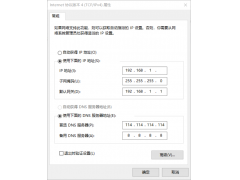

![RedHat服务器上[Errno 5] OSError: [Errno 2]的解决方法](https://img.pc-daily.com/uploads/allimg/4752/11135115c-0-lp.png)

